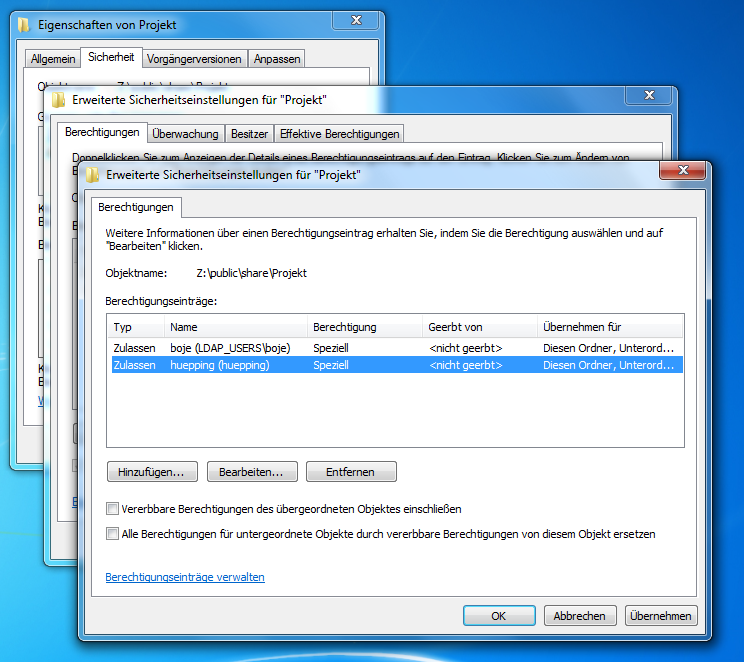Allgemeine Informationen
| Anleitung | |
|---|---|
| Informationen | |
| Betriebssystem | Alle |
| Service | Netzwerkspeicher |
| Interessant für | Angestellte, Bereiche und Studierende |
| HilfeWiki des ZIM der Uni Paderborn | |
Der Ordner public/share Ihres Homes dient zum Datenaustausch und gemeinsamen Arbeiten mit anderen ZIM Nutzern. Standardmäßig haben dort nur Sie Schreibrechte, dafür jeder andere ZIM Nutzer Leserechte. Sie können jedoch einen eigenen Unterordner in public/share erstellen und dort die Rechte nach Ihren Wünschen anpassen, so dass z.B. nur eine kleine Menge von ZIM Nutzern dort Lesen und Schreiben kann, sonst jedoch niemand.
Was ist zu tun?[Bearbeiten | Quelltext bearbeiten]
- Ordner in Public/Share anlegen
- Berechtigung für jedermann entfernen
- Berechtigungen für die gewünschten Personen oder Gruppen hinzufügen
Schritt für Schritt Anleitung[Bearbeiten | Quelltext bearbeiten]
Verbinden Sie sich mit dem Netzwerkspeicher und legen Sie in Ihrem Home unter public/share einen Ordner an, auf den andere Benutzer Zugriff erhalten sollen. In diesem Fall heißt der Ordner "Projekt".
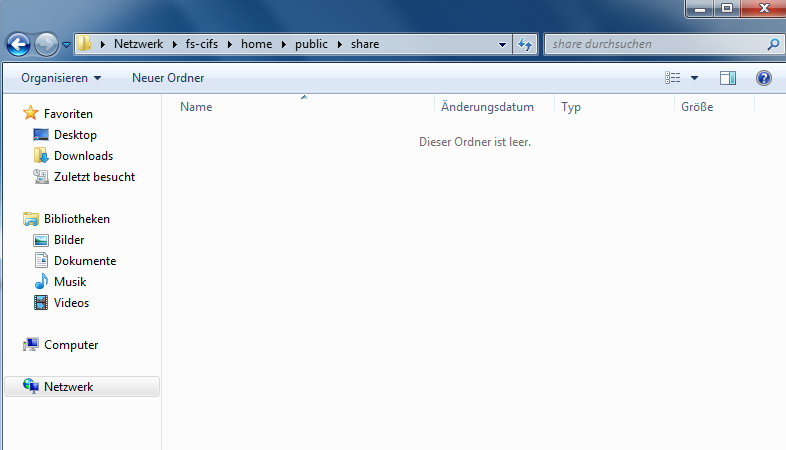
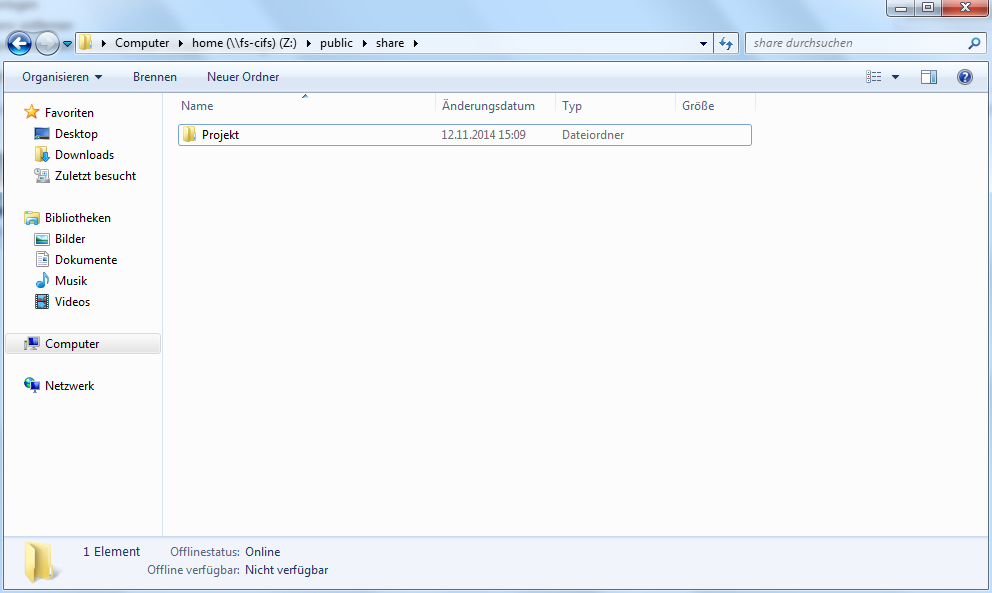
Anschließend einen Rechtsklick auf den Ordner und die Eigenschaften aufrufen. Klicken Sie nun auf "Sicherheit", "Erweitert" und "Berechtigungen ändern". Jetzt können Sie den Haken bei "Vererbbare Berechtigungen des übergeordneten Objektes einschließen" entfernen. Danach erscheint eine Warnmeldung, diese muss mit "Hinzufügen" bestätigt werden. Durch diese Operation wurden aus den impliziten Berechtigungen explizite, die einzeln gelöscht werden können. Der Eintrag für LDAP_GROUPS/user (was Jedermann bedeutet) kann nun entfernt werden. Jetzt steht nur noch Ihr Uni-Account in der Berechtigungsliste (er steht dort zweimal, was mit Linux-Berechtigungen zusammen hängt. Wenn Sie nicht unter Linux arbeiten, können Sie das ignorieren).
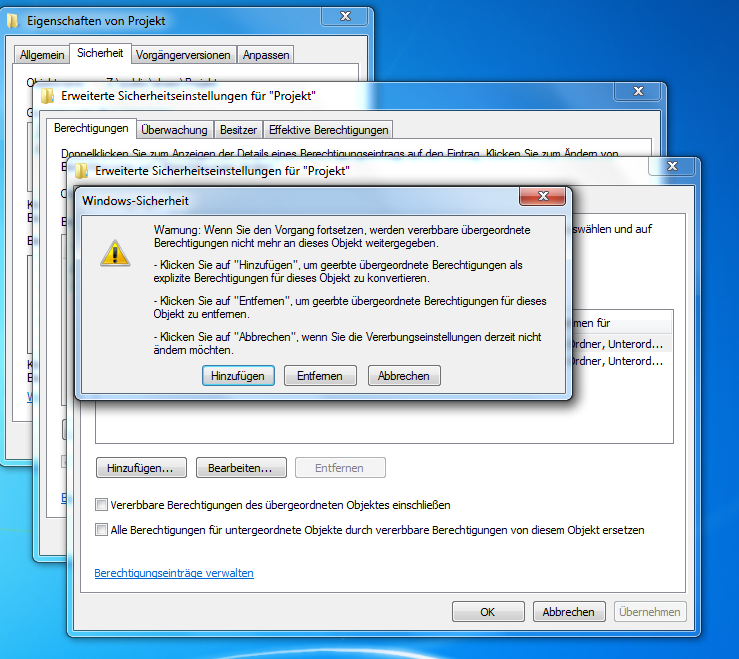
Anschließend fügen Sie die Benutzer oder Gruppen hinzu, die Zugriff auf den Ordner haben sollen. Dazu klicken Sie auf "Hinzufügen" und geben den Benutzer- oder Gruppennamen ein (Möglicherweise müssen Sie sich dafür noch einmal mit Ihrem Benutzernamen und Ihrem Passwort authentifizieren). In diesem Beispiel ist es der Benutzer "huepping". Sie können dem Benutzer oder der Gruppe spezielle Berechtigungen mitgeben oder aber den Vollzugriff (was alle Einzelrechte mit einschließt). Diesen Vorgang wiederholen Sie für alle Benutzer oder Gruppen, denen Sie Berechtigungen geben wollen.
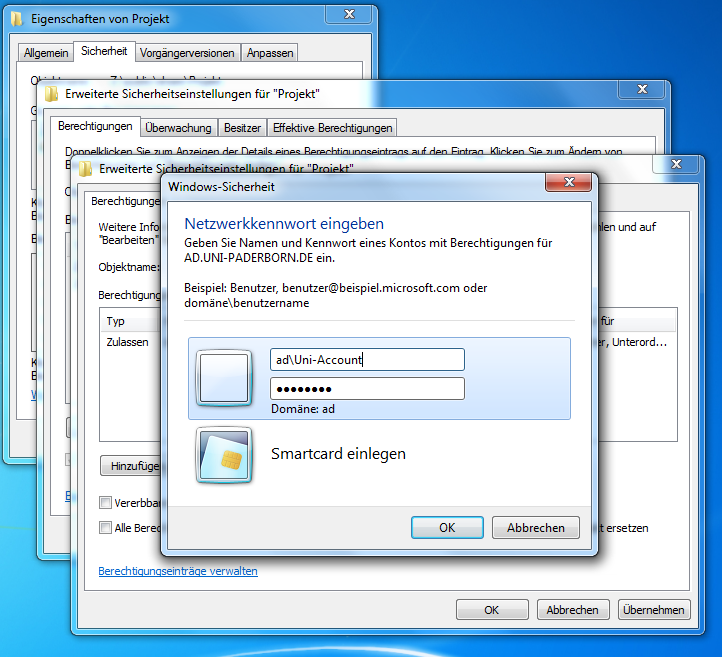
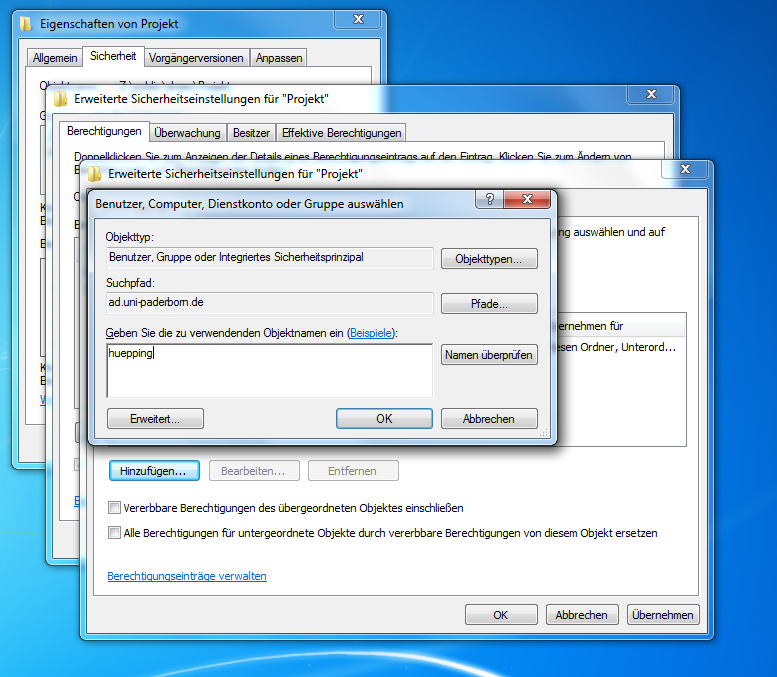
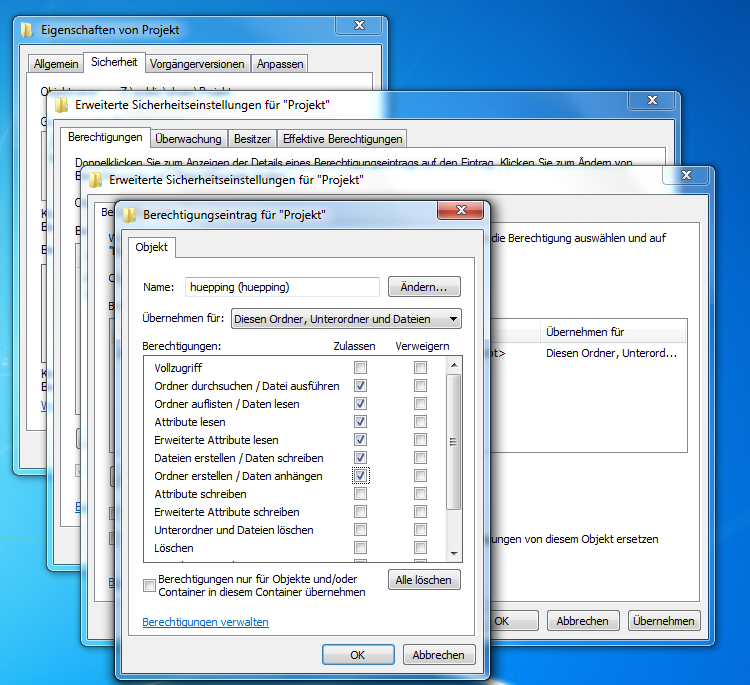
Mit drei Klicks auf "OK" schließen Sie alle Eigenschaftsfenster wieder, die Berechtigungen sind jetzt gesetzt.